快速掌握在VS Code中切换为中文界面的技巧
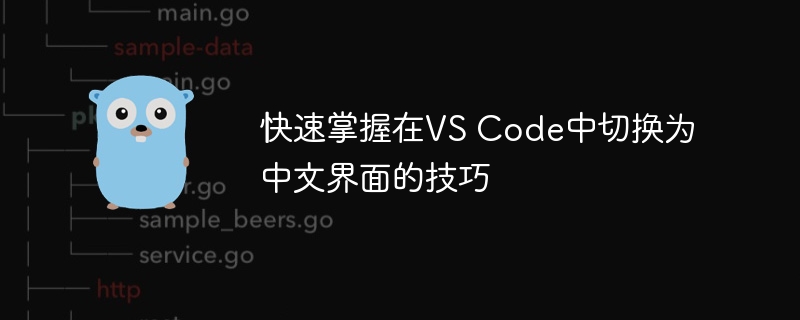
在Visual Studio Code(以下简称VS Code)中切换UI界面为中文并不是一件复杂的事情,只需按照以下步骤操作即可轻松实现。VS Code是一款功能强大且广受欢迎的代码编辑器,支持多种编程语言和工具,界面友好而且灵活,满足开发者的多样需求。以下将介绍如何在VS Code中快速切换为中文界面的技巧,带上具体的代码示例,方便大家操作。
步骤一:打开VS Code编辑器
首先,确保你已经安装了VS Code编辑器,并且打开了软件。在打开之后,你将看到默认的英文界面。
步骤二:按下快捷键Ctrl Shift X
在VS Code中,扩展商店是非常重要的功能,我们需要在扩展商店中搜索并安装插件来实现中文界面。按下快捷键Ctrl Shift X,或者点击左侧边栏的插件图标,进入插件商店。
步骤三:搜索插件
在插件商店的搜索框中输入“Chinese (Simplified) Language Pack”,按下回车键进行搜索。找到对应的插件,点击安装按钮进行安装。
步骤四:启用中文界面
插件安装完成后,重新启动VS Code编辑器。在重新启动后,你将会看到VS Code已经切换为中文界面了。如果没有切换成功,可以尝试按下快捷键Ctrl Shift P,输入“Configure Display Language”来手动选择语言为“简体中文”。
以上就是在VS Code中切换为中文界面的具体步骤,下面我们来看一个实际的代码示例:
// 这是一个简单的JavaScript代码示例
function 你好(姓名){
返回 “你好,” + 姓名 +“!”;
}
让 结果 = 你好(“小明”);
打印(结果);通过以上实际代码示例,你可以更直观地感受到在中文界面下编写代码的体验。在VS Code中切换为中文界面并不会影响到你对代码的编写和调试,反而更容易让你专注于代码本身。
总之,通过以上介绍的步骤和代码示例,相信你已经掌握了在VS Code中快速切换为中文界面的技巧。希望这篇文章对你有所帮助,祝愉快编程!
以上是快速掌握在VS Code中切换为中文界面的技巧的详细内容。更多信息请关注PHP中文网其他相关文章!

热AI工具

Undresser.AI Undress
人工智能驱动的应用程序,用于创建逼真的裸体照片

AI Clothes Remover
用于从照片中去除衣服的在线人工智能工具。

Undress AI Tool
免费脱衣服图片

Clothoff.io
AI脱衣机

AI Hentai Generator
免费生成ai无尽的。

热门文章

热工具

记事本++7.3.1
好用且免费的代码编辑器

SublimeText3汉化版
中文版,非常好用

禅工作室 13.0.1
功能强大的PHP集成开发环境

Dreamweaver CS6
视觉化网页开发工具

SublimeText3 Mac版
神级代码编辑软件(SublimeText3)
 使命召唤战区手游怎么设置中文
Mar 22, 2024 am 08:41 AM
使命召唤战区手游怎么设置中文
Mar 22, 2024 am 08:41 AM
使命召唤战区作为全新上线的一款手游,有很多的玩家都非常的好奇要怎么样才能够将这款游戏的语言设置为中文,其实非常的简单,玩家只需要下载中文的语言包,随后进行使用就可以进行修改了,详细的内容可以在这篇中文设置方法介绍之中进行了解,让我们一起来看看吧。使命召唤战区手游怎么设置中文1、首先进入游戏,点击界面右上角的设置图标。2、在出现的菜单栏中,找到【Download】这个选项并且点击。3、在这个页面中选择【SIMPLIFIEDCHINESE】(简体中文),就可以对简体中文的安装包进行下载了。4、回到设
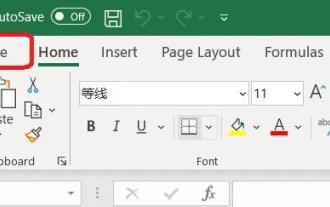 Excel表格怎么设置显示中文?Excel切换中文操作教程
Mar 14, 2024 pm 03:28 PM
Excel表格怎么设置显示中文?Excel切换中文操作教程
Mar 14, 2024 pm 03:28 PM
Excel表格是现在很多人都在使用的办公软件之一,有些用户因为电脑是win11系统,因此显示的是英文界面,想要切换成中文界面,但是不知道应该怎么操作,针对这个问题,本期小编就来为广大用户们进行解答,一起来看看今日软件教程所分享的内容吧。 Excel切换中文操作教程: 1、进入软件,点击页面上方工具栏左侧的“File”选项。 2、在下方给出的选项中选择“options”。 3、进入新界面后,点击左侧的“language”选项
 如何在PHP Dompdf中正确显示中文字符
Mar 05, 2024 pm 01:03 PM
如何在PHP Dompdf中正确显示中文字符
Mar 05, 2024 pm 01:03 PM
如何在PHPDompdf中正确显示中文字符在使用PHPDompdf生成PDF文件时,遇到中文字符显示乱码的问题是一个常见的挑战。这是因为Dompdf默认使用的字体库中不包含中文字符集。为了正确显示中文字符,我们需要手动设置Dompdf的字体,并确保选择支持中文字符的字体。以下是一些具体的步骤和代码示例来解决这个问题:第一步:下载中文字体文件首先,我们需要
 修复PHP Dompdf中文乱码的有效途径
Mar 05, 2024 pm 04:45 PM
修复PHP Dompdf中文乱码的有效途径
Mar 05, 2024 pm 04:45 PM
标题:修复PHPDompdf中文乱码的有效途径在使用PHPDompdf生成PDF文档时,中文字符出现乱码是一个常见的问题。这一问题通常源于Dompdf默认不支持中文字符集,导致中文内容无法正确显示。为了解决这一问题,我们需要采取一些有效的途径来修复PHPDompdf中文乱码的问题。1.使用自定义字体文件一个解决Dompdf中文乱码问题的有效途径是使用
 wwe2k24会有中文吗
Mar 13, 2024 pm 04:40 PM
wwe2k24会有中文吗
Mar 13, 2024 pm 04:40 PM
《WWE2K24》乃由VisualConcepts倾力打造的竞速体育游,已于2024年3月9日正式问世。此款游戏倍受赞誉,众多玩家热切关注其是否设有中文版。遗憾的是,迄今为止,《WWE2K24》尚未推出中文语言版本。wwe2k24会有中文吗答:目前不支持中文。WWE2K24在Steam国区的标准版售价为199元,豪华版为329元,纪念版为395元。该游戏的配置要求较高,无论处理器、显卡或运行内存等方面,均有一定标准。官方推荐配置以及最低配置介绍:
 VSCode 设置中文:完全指南
Mar 25, 2024 am 11:18 AM
VSCode 设置中文:完全指南
Mar 25, 2024 am 11:18 AM
VSCode设置中文:完全指南在软件开发中,VisualStudioCode(简称VSCode)是一个常用的集成开发环境。对于使用中文的开发者来说,将VSCode设置为中文界面可以提升工作效率。本文将为大家提供一个完整的指南,详细介绍如何将VSCode设置为中文界面,并提供具体的代码示例。第一步:下载安装语言包在打开VSCode后,点击左
 小米14Ultra如何切换4g和5g?
Feb 23, 2024 am 11:49 AM
小米14Ultra如何切换4g和5g?
Feb 23, 2024 am 11:49 AM
小米14Ultra是今年小米中非常火热的机型之一,小米14Ultra不仅仅升级了处理器以及各种配置,而且还为用户们带来了很多新的功能应用,从小米14Ultra销量就可以看出来手机的火爆程度,不过有一些常用的功能可能你还没了解。那么小米14Ultra如何切换4g和5g呢?下面小编就为大家介绍一下具体的内容吧!小米14Ultra怎么切换4g和5g?1、打开手机的设置菜单。2、设置菜单中查找并选择“网络”、“移动网络”的选项。3、移动网络设置中,会看到“首选网络类型”选项。4、点击或选择该选项,会看到
 win11家庭版切换专业版操作教程_win11家庭版切换专业版操作教程
Mar 20, 2024 pm 01:58 PM
win11家庭版切换专业版操作教程_win11家庭版切换专业版操作教程
Mar 20, 2024 pm 01:58 PM
Win11家庭版怎么转换成Win11专业版?在Win11系统中,分为了家庭版、专业版、企业版等,而大部分Win11笔记本都是预装Win11家庭版系统。而今天小编就给大家带来win11家庭版切换专业版操作步骤!1、首先在win11桌面此电脑上右键属性。2、点击更改产品密钥或升级windows。3、然后进入后点击更改产品密钥。4、再输入激活密钥:8G7XN-V7YWC-W8RPC-V73KB-YWRDB,选择下一步。5、接着就会提示成功,这样就可以将win11家庭版升级win11专业版了。







